Keelake täisekraani optimeerimine või kohandage graafikasätteid
- Genshin Impact on üsna ressursimahukas mäng; sa peaksid sellele hingetõmbeaega andma, et korralikult joosta.
- Teie arvuti peab vastama vähemalt miinimumnõuetele, et see saaks probleemideta mängida.
- Protsessori suure kasutamise probleemi vähendamiseks võite proovida sulgeda kõik soovimatud taustatoimingud.

XINSTALLIMINE Klõpsates ALLALAADIMISE FAILIL
- Laadige alla DriverFix (kinnitatud allalaaditav fail).
- Klõpsake Alusta skannimist et leida kõik probleemsed draiverid.
- Klõpsake Värskenda draivereid uute versioonide hankimiseks ja süsteemi tõrgete vältimiseks.
- DriverFixi on alla laadinud 0 lugejad sel kuul.
Genshin Impact on a populaarne mäng, mis võimaldab mängida erinevaid tegelasi avatud maailmas. Kahjuks vajab mäng selle käitamiseks natuke võimsat protsessorit. Siiski on
mitu kasutajat, kes on teatanud et nad seisavad silmitsi Genshin Impacti suure protsessori kasutamise probleemiga.Genshin Impacti kõrge protsessorikasutuse probleemi vallandamiseks on palju põhjuseid. Selles juhendis näitame teile, kuidas see probleem kiiresti lahendada ja Genshin Impacti probleemideta mängida. Nii et laskume sellesse otse.
Mis põhjustab Genshin Impacti kõrge protsessorikasutuse probleemi?
Siin on mõned põhjused, miks oleme välja selgitanud kõige levinumad põhjused, miks Genshin Impact kõrge CPU-kasutus käivitub.
- Teie arvuti ei vasta miinimumnõuetele: On tõenäoline, et arvuti, milles kasutate Genshin Impacti mängu, ei vasta minimaalsetele süsteeminõuetele, mistõttu arvutil on raskusi mängu käivitamisega.
- Taustaülesandeid on mitu: Kui teil on a hunnik taustaülesandeid töötab siis mitte ainult see mäng, vaid ka teiste rakenduste puhul on probleeme protsessori kasutamisega.
- Täisekraani optimeerimine ei ole töötab: sageli ei tööta täisekraani optimeerimine kõigiga hästi, mis võib olla probleemi vallandavaks põhjuseks.
- Mäng töötab integreeritud graafikal: teil ei pruugi seda olla valis spetsiaalse graafikakaardi Genshin Impacti mängu käivitamiseks.
- Energiaplaan pole õige: Sul võib olla valis energiaplaani mis paneb rohkem rõhku aku säästmisele.
Kuidas saan lahendada Genshin Impacti suure protsessorikasutuse probleemi?
- Mis põhjustab Genshin Impacti kõrge protsessori kasutamise probleemi?
- Kuidas saan lahendada Genshin Impacti suure protsessorikasutuse probleemi?
- 1. Lõpetage arvuti ülekiirendamine
- 2. Värskendage GPU draiverit
- 3. Muutke kuvaseadeid
- 4. Muutke toiteplaani
- 5. Muutke mängusiseseid graafikaseadeid
- 6. Keela täisekraani optimeerimine
- 7. Sulgege kõik mittevajalikud taustatoimingud
1. Lõpetage arvuti ülekiirendamine
Kui te olete ülekiirendamise tarkvara kasutamine, peaksite tagama, et teie arvutit ei kiirendata. Kuigi kiirendamine sunnib teie arvutit parandama ressursimahukate rakenduste ja mängude (nt Genshin Impact) jõudlust, võib see kaasa tuua ka suure protsessori kasutuse.
Keelake kõik arvutis olevad kiirendamisrakendused ja käivitage mäng, et näha, kas see lahendab Genshin Impacti suure protsessori kasutamise probleemi.
2. Värskendage GPU draiverit
- Ava Alusta menüü, vajutades nuppu Võida võti.
- Avatud Seadmehaldus.

- Laiendage Ekraani adapter osa.

- Ava oma GPU draiver.
- Lülituge valikule Juht sakk.

- Klõpsake nuppu Uuenda draiverit valik.

- Valige Otsige automaatselt draivereid valik.
- Järgige draiveri värskendamiseks ekraanil kuvatavaid juhiseid.
Saate oma arvuti draiverit värskendada, kasutades seadmehalduris ülaltoodud meetodit. Kuid see meetod ei ole teostatav, kui peate värskendama mitut draiverit.
Sellisel juhul soovitame teil kasutada spetsiaalset draiveri värskendajat nimega DriverFix. Tööriistaga saate hõlpsalt värskendada mitut draiverit, teostada ajastatud draiverite skannimist, luua draiveri varukoopiaid ja palju muud.

DriverFix
Lihtsustage värskendamisprotsessi ja laske DriverFixil kiiresti uusimad draiverivalikud leida.3. Muutke kuvaseadeid
- Vajutage nuppu Võida + I võtmed avamiseks Seaded menüü.
- Kliki Ekraan.

- Valige Graafika.

- Vali Töölauarakendus alates Valige eelistuse määramiseks rakendus rippmenüüst.
- Valige Genshin Impact EXE faili.
- Puudutage nuppu Valikud mängu jaoks.

- Valige spetsiaalne GPU.

- Kliki Salvesta.
- Taaskäivitage arvuti ja kontrollige, kas see lahendab probleemi või mitte.
- 0x89240101 viga seoses Age of Empiresiga: 5 viisi selle parandamiseks
- 0x89245102 Minecrafti viga: parim viis selle parandamiseks
- Steam_api.dll: mis see on ja kuidas seda parandada, kui see puudub
- Civ 6 jookseb pidevalt kokku? Kuidas seda 4 sammuga peatada
4. Muutke toiteplaani
- Vajutage nuppu Võida võti avamiseks Alusta menüü.
- Avatud Kontrollpaneel.
- Valige Toitevalikud.

- Vali Suur jõudlus energiaplaan.

Eksperdi nõuanne:
SPONSEERITUD
Aegunud draiverid on vigade ja süsteemiprobleemide peamine põhjus. Kui mõni teie fail puudub või jookseb kokku, kasutage automaatset lahendust, näiteks DriverFix lahendab need probleemid vaid paari klõpsuga. Ja see on teie süsteemis ka kerge!
Kui valite suure jõudlusega akuplaani, veendute, et kõik ressursid on mängu Genshin Impact käitamiseks optimaalselt ära kasutatud, vähendades seega suure protsessori kasutamise probleemi.
5. Muutke mängusiseseid graafikaseadeid
- Käivitage Genshini mõju mängu.
- Kliki Seaded.

- Valige Graafika.

- Kohandage allolevaid sätteid, nagu mainitud:
- Graafika kvaliteet: Madal
- Kuvamisrežiim: täisekraan või loomulik eraldusvõime
- FPS: 60
- V-Sync: Avatud
- Renderdus eraldusvõime: 1,1 või 0,8
- Varju kvaliteet: Madal
- Visuaalsed efektid: Madal
- SFX kvaliteet: Madal
- Üldised sätted: Madal
- Anti-aliase: SMAA
- Liikumishägu: Sulge
Ülaltoodud seaded aitavad teil mängu käitada nappide ressurssidega, võimaldades protsessoril pausi teha ja omakorda vabaneda suure protsessori kasutamise probleemist.
6. Keela täisekraani optimeerimine
- Paremklõpsake Genshin Impact töölauaikoon.
- Valige Omadused.
- Lülituge valikule Ühilduvus sakk.
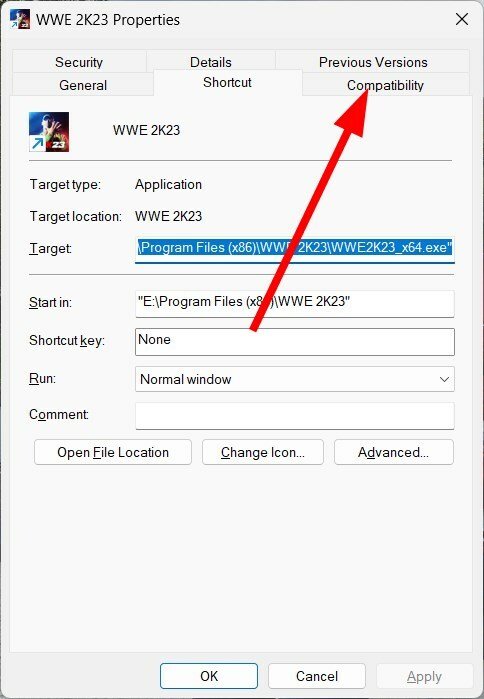
- Kontrolli Keela täisekraanil optimeerimine valik.

- Klõpsake Rakenda ja Okei.
- Taaskäivita arvutisse.
Mõnikord ei pruugi täisekraani optimeerimine mängupilti parandada, vaid hoopis halvendada seda teie jaoks ja põhjustada kõrge protsessori kasutuse, mis võib juhtuda ka mänguga Genshin Impact. Proovige täisekraani optimeerimine keelata ja kontrollige, kas see lahendab probleemi.
7. Sulgege kõik mittevajalikud taustatoimingud
- Vajutage Ctrl + Shift + Esc nupud, et avada Tegumihaldur.
- Lülituge valikule Protsessid sakk.

- Valige soovimatud protsessid, ükshaaval ja vajuta nuppu Lõpeta ülesanne nuppu ülaosas.

Samuti peaksite tagama, et taustal ei töötaks palju ülesandeid või protsesse, kuna see mõjutab mängude jõudlust ja suurendab CPU kasutust.
See on meie käest selles juhendis. Probleemi lahendamiseks võite proovida installida ka uusima Windowsi värskenduse või mängu värskendada, kuna see Genshin Impacti kõrge protsessorikasutuse probleem võib olla tingitud veast.
Meie juhend selgitab õigesti, kuidas saate desinstallige arvutist Genshin Impact. Lisaks, kui Genshin Impact mäng on teie arvutis hiline, meil on mõned näpunäited, mis võivad jõudlust parandada.
Kui mäng ei kontrolli värskendusi, peaksite tutvuma meie juhendiga, mis pakub kümme tõhusat lahendust probleemi lahendamiseks.
Andke meile allolevates kommentaarides teada, milline ülaltoodud lahendustest lahendas teie jaoks Genshin Impacti suure protsessorikasutuse probleemi.
Kas teil on endiselt probleeme? Parandage need selle tööriistaga:
SPONSEERITUD
Mõned draiveriga seotud probleemid saab spetsiaalse tööriista abil kiiremini lahendada. Kui teil on draiveritega endiselt probleeme, laadige lihtsalt alla DriverFix ja käivitage see mõne klõpsuga. Pärast seda laske sellel võimust võtta ja parandage kõik oma vead kiiresti!
![Parandus: Genshin Impact kontroller ei tööta [5 lihtsat sammu]](/f/cd97343f48112c06ab7bc8395d90a0b6.png?width=300&height=460)

